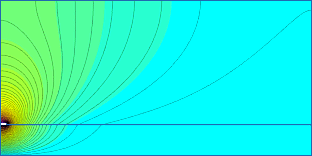Software: FEMM - Elektrostatik - Netz und Berechnung: Unterschied zwischen den Versionen
Aus OptiYummy
Zur Navigation springenZur Suche springen
KKeine Bearbeitungszusammenfassung |
|||
| Zeile 1: | Zeile 1: | ||
<div align="center"> [[Software:_FEMM_-_Elektrostatik_- | <div align="center"> [[Software:_FEMM_-_Elektrostatik_-_Loads_und_Constraints|<<~]] [[Software:_FEMM_-_Elektrostatik_-_Netz_und_Berechnung|~>>]] </div> | ||
[[Software:_FEMM_-_Elektrostatik|'''^''']] | [[Software:_FEMM_-_Elektrostatik|'''^''']] | ||
<div align="center">[[Bild:Software_FEMM_-_Elektrostatik_- | <div align="center">[[Bild:Software_FEMM_-_Elektrostatik_-_Netz_und_Berechnung_feld_feines_netz.gif]]</div> | ||
'''1. Automatische Vernetzung:''' | |||
* Wir hatten für alle Bereiche des Modells eingestellt, dass der Vernetzungsgenerator "Triangle" selbst die erforderliche Maschengröße ermitteln soll. | |||
* Nach dem Aufruf des Netzgenerators wird das Netz automatisch erzeugt: | |||
** Es entsteht im Beispiel ein Netz mit 159 Knoten und 276 Elementen. | |||
** Der Vernetzungsgenerator berücksichtigt auf Grund der kleinen Geometriesegmente die erforderliche feinere Vernetzung um die Leiterbahn. | |||
** In größerer Entfernung von der Leiterbahn wird die Vernetzung ziemlich grob. | |||
** Interessant ist, wie genau die Simulationsergebnisse dieser automatischen Vernetzung sind. | |||
'''2. Berechnung und Felddarstellung:''' | |||
* Nach Betätigen von muss man bei schnellen Rechnern schon sehr schnell hinschauen, damit man die Fortschrittsbalken der Berechnung nicht übersieht. | |||
* Die Berechnungsergebnisse werden nicht automatisch visualisiert. | |||
* Erst nach Betätigen von erscheint in einer separaten Datei "Leiterplatte1_xx.res" der Ergebnisplot: | |||
** Standardmäßig wird das Potentialfeld als Contour-Darstellung ausgegeben. | |||
** Die Legende zeigt im Beispiel die Farbskala von 0 bis 1 V. | |||
** Mittels kann man die Darstellung der Ergebnisse umfassend konfigurieren. | |||
** Ein Einblenden der Equipotential-Linien zeigt, dass die grobe Vernetzung doch zu gewissen Ungenauigkeiten im Feldverlauf führt. | |||
'''3. Auswertung:''' | |||
* Als Ergebnis der FEM-Berechnung interessiert uns der Kapazitätsbelag der Leiterbahn zur Masse-Ebene. | |||
* Über '''''View - Conductor Props''''' erhält man die berechnete Ladung für jeden einzelnen Leiter. | |||
* Die Summe aller Conductor-Ladungen muss im Beispiel Null sein, da keine weiteren Ladungen existieren. Die gesamte Geometrie erscheint aus großer Entfernung demzufolge als ungeladen! | |||
* Die angezeigte Leiter-Ladung repräsentiert die eine Hälfte der Kapazität. | |||
* Wir werden uns diesen Wert merken und im Folgenden mit den Ergebnissen feinerer Netze vergleichen. | |||
'''4. Vernetzungssteuerung:''' | |||
* Die Umschaltung zwischen Ergebnis- und Modelldatei kann über die unteren Register des Grafikfensters vorgenommen werden. | |||
* Innerhalb der Modelldatei steuert man den Vernetzungsgenerator über die Eigenschaften der Block-Label: | |||
** Mit rechter Maustaste Block-Label markieren und mit <Leertaste> Eigenschaftsdialog aufrufen. | |||
** Die eingetragene Maschengröße wird nach dem Quittieren des Eigenschaftsdialogs als Kreis entsprechender Größe um die Block-Marke symbolisiert: | |||
* Über die Block-Label kann man global für den Block die Maschengröße steuern. Damit wird aber nicht automatisch an den kritischen Stellen genauer vernetzt. | |||
* Es ist deshalb wichtig, an der Grenze zur Leiterbahn den Vernetzungsautomatismus für die entsprechenden Segmente abzuschalten: | |||
** Mit rechter Maustaste Segmente markieren und mit <Leertaste> Eigenschaftsdialog aufrufen: | |||
** Nach erneuter Vernetzung erzielt man mit obiger Elementgröße von 0.01 mm entlang der Leiter-Begrenzungslinien eine bedeutend feinere Vernetzung. Die globale Vernetzung wird dadurch nicht verändert: | |||
* Wenn man feiner vernetzt, wird sich der ermittelte Kapazitätswert einem Grenzwert nähern: | |||
** Der Grenzwert wird ca. 3% unterhalb des mit dem automatisch generierten Netz ermittelten Kapazitätswert liegen. | |||
** Das erscheint nicht viel, aber man muss beachten, dass es sich hierbei um eine integrale, globale Größe handelt. | |||
** Die an kritischen Stellen ermittelten Feldstärken unterscheiden sich in wesentlich größerem Maße. Dies wäre z.B. für die Untersuchung der Durchschlag-Festigkeit entscheidend. | |||
** Ab einem gewissem Grenzwert bringt eine weitere Verfeinerung des Netzes und eine zusätzlich Erhöhung der Solvergenauigkeit keine Vorteile in Hinblick auf die erreichbare Ergebnisgenauigkeit. Es steigt nur noch die Rechenzeit! | |||
'''Fragen für Teilnehmer der Lehrveranstaltung:''' | |||
* Wie klein muss man die Maschengröße für die Blöcke und Leitersegmente wählen, damit sich das Ergebnis der Kapazitätsberechnung praktisch nicht mehr ändert? | |||
* Gegen welchem Betrag konvergiert der Wert für den vollständigen Kapazitätsbelag einer Leiterbahn in Bezug auf die Masse-Ebene im FEMM mit diesem Modell-Ansatz? | |||
* Senden Sie die mit diesen Werten konfigurierte Modelldatei '''''Leiterplatte1_xx.FEE''''' als Teil der Lösung. | |||
* Die Datei '''''*.res''''' ist sehr groß und sollte nicht mitgeschickt werden. Die Ergebnisse sind aus der Modelldatei jederzeit reproduzierbar! | |||
<div align="center"> [[Software:_FEMM_-_Elektrostatik_-_Loads_und_Constraints|<<~]] [[Software:_FEMM_-_Elektrostatik_-_Netz_und_Berechnung|~>>]] </div> | |||
Version vom 24. Juni 2008, 09:43 Uhr
1. Automatische Vernetzung:
- Wir hatten für alle Bereiche des Modells eingestellt, dass der Vernetzungsgenerator "Triangle" selbst die erforderliche Maschengröße ermitteln soll.
- Nach dem Aufruf des Netzgenerators wird das Netz automatisch erzeugt:
- Es entsteht im Beispiel ein Netz mit 159 Knoten und 276 Elementen.
- Der Vernetzungsgenerator berücksichtigt auf Grund der kleinen Geometriesegmente die erforderliche feinere Vernetzung um die Leiterbahn.
- In größerer Entfernung von der Leiterbahn wird die Vernetzung ziemlich grob.
- Interessant ist, wie genau die Simulationsergebnisse dieser automatischen Vernetzung sind.
2. Berechnung und Felddarstellung:
- Nach Betätigen von muss man bei schnellen Rechnern schon sehr schnell hinschauen, damit man die Fortschrittsbalken der Berechnung nicht übersieht.
- Die Berechnungsergebnisse werden nicht automatisch visualisiert.
- Erst nach Betätigen von erscheint in einer separaten Datei "Leiterplatte1_xx.res" der Ergebnisplot:
- Standardmäßig wird das Potentialfeld als Contour-Darstellung ausgegeben.
- Die Legende zeigt im Beispiel die Farbskala von 0 bis 1 V.
- Mittels kann man die Darstellung der Ergebnisse umfassend konfigurieren.
- Ein Einblenden der Equipotential-Linien zeigt, dass die grobe Vernetzung doch zu gewissen Ungenauigkeiten im Feldverlauf führt.
3. Auswertung:
- Als Ergebnis der FEM-Berechnung interessiert uns der Kapazitätsbelag der Leiterbahn zur Masse-Ebene.
- Über View - Conductor Props erhält man die berechnete Ladung für jeden einzelnen Leiter.
- Die Summe aller Conductor-Ladungen muss im Beispiel Null sein, da keine weiteren Ladungen existieren. Die gesamte Geometrie erscheint aus großer Entfernung demzufolge als ungeladen!
- Die angezeigte Leiter-Ladung repräsentiert die eine Hälfte der Kapazität.
- Wir werden uns diesen Wert merken und im Folgenden mit den Ergebnissen feinerer Netze vergleichen.
4. Vernetzungssteuerung:
- Die Umschaltung zwischen Ergebnis- und Modelldatei kann über die unteren Register des Grafikfensters vorgenommen werden.
- Innerhalb der Modelldatei steuert man den Vernetzungsgenerator über die Eigenschaften der Block-Label:
- Mit rechter Maustaste Block-Label markieren und mit <Leertaste> Eigenschaftsdialog aufrufen.
- Die eingetragene Maschengröße wird nach dem Quittieren des Eigenschaftsdialogs als Kreis entsprechender Größe um die Block-Marke symbolisiert:
- Über die Block-Label kann man global für den Block die Maschengröße steuern. Damit wird aber nicht automatisch an den kritischen Stellen genauer vernetzt.
- Es ist deshalb wichtig, an der Grenze zur Leiterbahn den Vernetzungsautomatismus für die entsprechenden Segmente abzuschalten:
- Mit rechter Maustaste Segmente markieren und mit <Leertaste> Eigenschaftsdialog aufrufen:
- Nach erneuter Vernetzung erzielt man mit obiger Elementgröße von 0.01 mm entlang der Leiter-Begrenzungslinien eine bedeutend feinere Vernetzung. Die globale Vernetzung wird dadurch nicht verändert:
- Wenn man feiner vernetzt, wird sich der ermittelte Kapazitätswert einem Grenzwert nähern:
- Der Grenzwert wird ca. 3% unterhalb des mit dem automatisch generierten Netz ermittelten Kapazitätswert liegen.
- Das erscheint nicht viel, aber man muss beachten, dass es sich hierbei um eine integrale, globale Größe handelt.
- Die an kritischen Stellen ermittelten Feldstärken unterscheiden sich in wesentlich größerem Maße. Dies wäre z.B. für die Untersuchung der Durchschlag-Festigkeit entscheidend.
- Ab einem gewissem Grenzwert bringt eine weitere Verfeinerung des Netzes und eine zusätzlich Erhöhung der Solvergenauigkeit keine Vorteile in Hinblick auf die erreichbare Ergebnisgenauigkeit. Es steigt nur noch die Rechenzeit!
Fragen für Teilnehmer der Lehrveranstaltung:
- Wie klein muss man die Maschengröße für die Blöcke und Leitersegmente wählen, damit sich das Ergebnis der Kapazitätsberechnung praktisch nicht mehr ändert?
- Gegen welchem Betrag konvergiert der Wert für den vollständigen Kapazitätsbelag einer Leiterbahn in Bezug auf die Masse-Ebene im FEMM mit diesem Modell-Ansatz?
- Senden Sie die mit diesen Werten konfigurierte Modelldatei Leiterplatte1_xx.FEE als Teil der Lösung.
- Die Datei *.res ist sehr groß und sollte nicht mitgeschickt werden. Die Ergebnisse sind aus der Modelldatei jederzeit reproduzierbar!